PS制作白底图的操作方法
1、打开PS,新建文档,把图片素材拉到这界面中

2、鼠标移到工具栏这里,调出快速选择工具;或是直接就按键盘的W键。
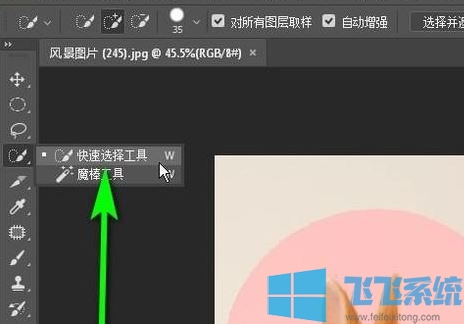
3、鼠标移到图片里面,鼠标点击图片背景,再拖动鼠标,把整个背景全选中。

www.sdxitong.com
4、接着我们鼠标移到界面右上角的颜色面板这里,设置前景色为白色。
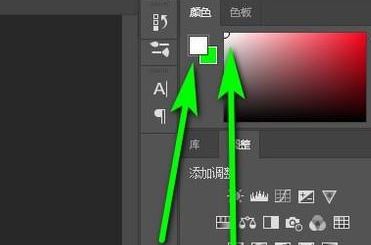
5、最后按下ALT+DELETE键,填充前景色,那么,背景即变成了白色。按下CTRL+D,取消选区,此时就得到了白底图片!

以上便是深度系统小编给大家带来的用PS制作白底图的操作方法!
分享到: